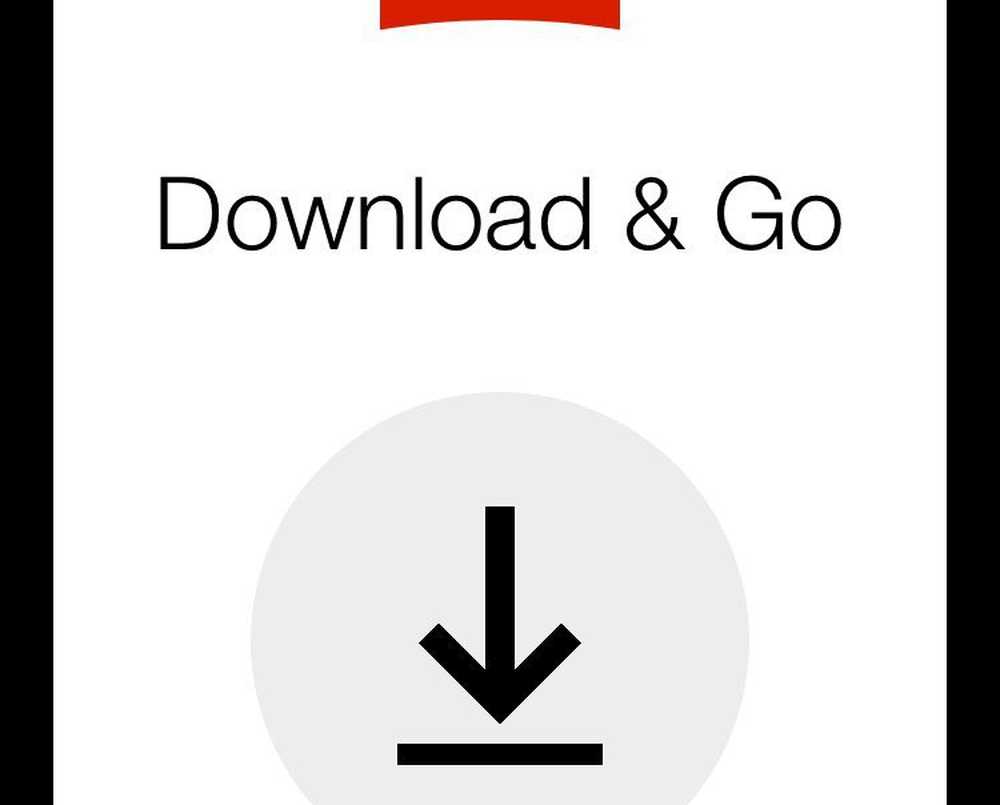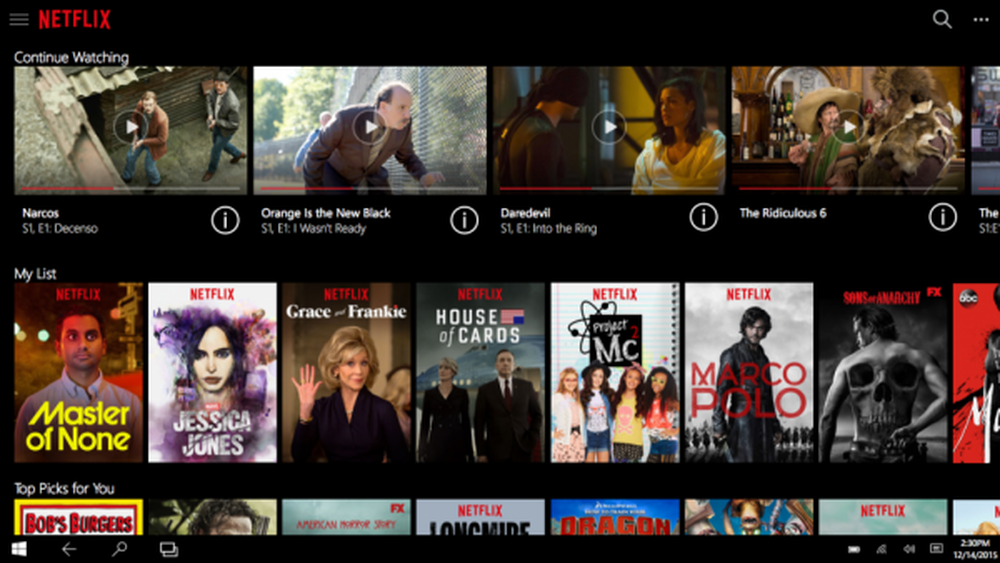Cómo descargar mapas sin conexión en Windows 10

Microsoft Windows 10 ofrece Aplicación de mapas que ayudan a los usuarios a buscar lugares y obtener direcciones. La aplicación Maps es una aplicación de Windows universal de Microsoft. Windows Phone ha tenido soporte para mapas sin conexión desde hace mucho tiempo en colaboración con HERE Maps. Las mismas aplicaciones de Maps con varias mejoras han sido mejoradas y portadas a Windows 10, y Microsoft ha logrado entregar la aplicación universal de Windows 10 Maps que incluso funciona para PC..
Windows 10 ofrece la posibilidad de descargar mapas sin conexión, que se pueden usar para usarlos más tarde cuando no haya conexión a Internet. Esto nos permite acceder a los mapas y obtener direcciones sin la preocupación de la conectividad, una herramienta muy útil para que los viajeros encuentren direcciones..
Descargar mapas sin conexión en Windows 10
Para comenzar con los mapas sin conexión, haga clic en la opción "Configuración" en el menú de inicio como se muestra a continuación:

Elija la opción "Sistema", la primera opción en el Panel de configuración.

En Configuración del sistema, seleccione "Mapas sin conexión". En el lado derecho del panel, puede ver muchas opciones relacionadas con el mapa. En la sección Mapas, haga clic en la opción "Descargar mapas".

Esto muestra diferentes continentes alrededor del mundo. En este ejemplo, estamos eligiendo Asia. Puede elegir el continente que desee para proceder..

Ahora elija el país para el que desea el mapa. También puede elegir más de un país utilizando la opción de selección múltiple presente en la barra inferior. Recuerde, la descarga de datos de mapas para todo el continente puede ser muy voluminosa y puede disparar su factura de Internet si tiene un plan limitado. Así que elija la región sabiamente dependiendo de su requerimiento.
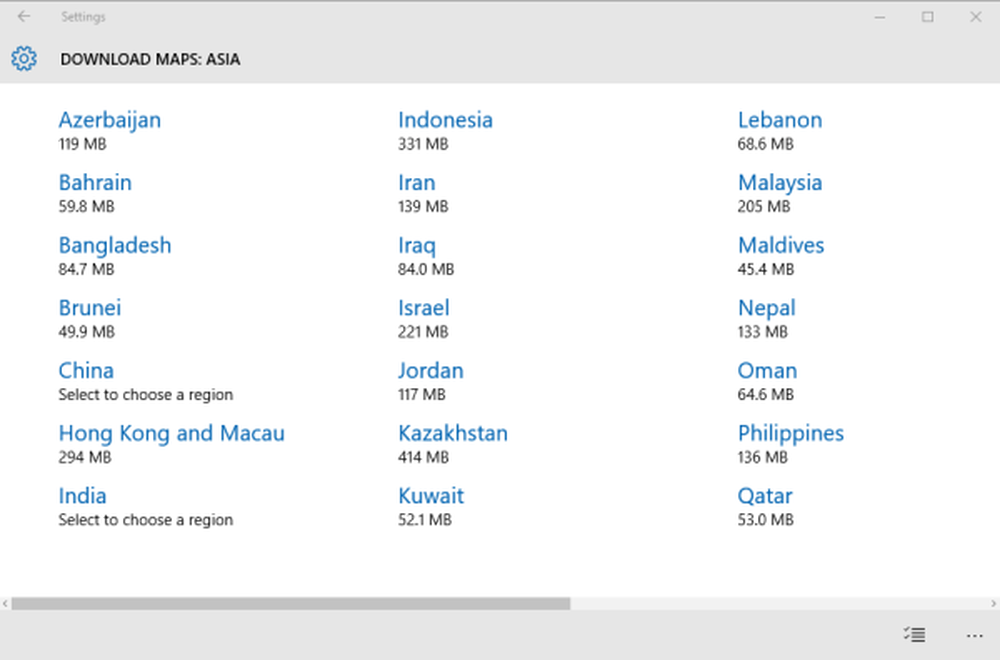
Se puede seleccionar una región / estado particular, si está disponible.

En nuestro caso, seleccionamos 4 regiones usando la opción de selección múltiple y hicimos clic en el botón "descargar" presente en la barra inferior. Al hacer clic, los datos de los mapas seleccionados se descargarán uno por uno. Por favor, sea paciente hasta que todos sus mapas estén completos de descarga..

Uso de mapas en modo sin conexión en la ventana 10
Una vez que haya descargado los mapas requeridos siguiendo los pasos anteriores, tendrá acceso completo a estos mapas incluso cuando no esté en línea. Inicie la aplicación de mapas incorporada en su PC con Windows 10 que se encuentra en el menú Inicio o simplemente busque "Mapas" usando la barra de búsqueda.
La aplicación Mapas cargada con mapas pre-descargados podrá proporcionar todos los detalles del lugar, instrucciones para las consultas que realice en una región / ciudad / estado / país en particular.

Puede comenzar a usar la función de navegación dentro de la aplicación, que proporciona indicaciones detalladas hasta llegar a su destino sin necesidad de una conexión de datos..

Actualización de mapas en Windows 10
Por defecto, todos los mapas descargados disponibles se actualizarán regularmente. Las actualizaciones automáticas de los mapas ocurren siempre que su dispositivo está conectado y cuando hay una conexión de datos sin medidor. Puede desactivar las actualizaciones automáticas de los mapas en "Mapas sin conexión" en Configuración del sistema.
Háganos saber que le gusta usar Maps en Windows 10.